AutoCAD具有自动保存的功能,每隔20分钟自动保存一次(也有的版本是120分钟,那就意义不大了),查看修改时间在:菜单--工具-->选项-->打开和保存-->自动保存时间间隔;命令为:savetime。

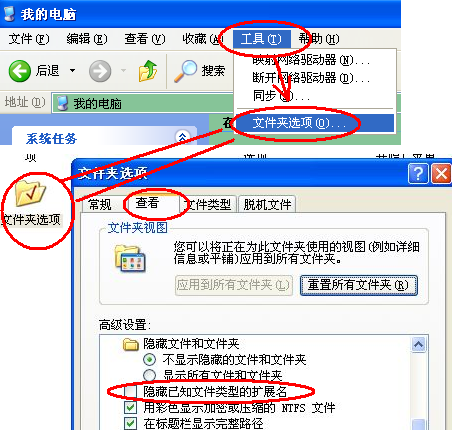
____保存的位置在:菜单--工具-->选项-->文件-->自动保存文件,默认位置为“C:Documents and Settings*****Local SettingsTemp” ,命令为:savefilepath,其中“******”表示你的xp用户的名称。

____这个文件夹默认是隐藏的,可以双击把这个位置复制,然后单击:windows开始--运行--粘贴--回车,或者我的电脑--工具--文件夹选项--查看--显示所有文件和文件夹。打开temp文件夹后,按时间排序找到丢失文件时间段的*****.sv$文件,将他复制到其他文件夹里,最好是E或F盘,然后把扩展名.sv$改成.dwg(这得需要先在我的电脑中文件夹选项--查看中显示扩展名才行),改成之后再双击打开该*****.dwg,换名保存即可。
____此外,可以把自动保存文件的位置改到其他分区常用的文件夹中,防治系统还原C盘而丢失。
____需要强调的是,自动保存代替不了自己的手动保存,因为恢复的都是几分钟之前的文件,必然会有损失,自己应该养成良好的的习惯,每个3分钟保存一次。
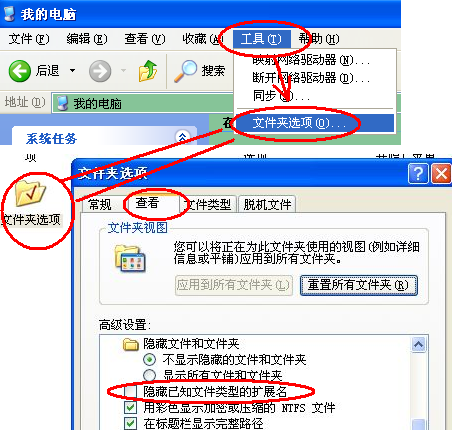
显示扩展名设置方法
相关文章
- 2021-09-08BIM技术丛书Revit软件应用系列Autodesk Revit族详解 [
- 2021-09-08全国专业技术人员计算机应用能力考试用书 AutoCAD2004
- 2021-09-08EXCEL在工作中的应用 制表、数据处理及宏应用PDF下载
- 2021-08-30从零开始AutoCAD 2014中文版机械制图基础培训教程 [李
- 2021-08-30从零开始AutoCAD 2014中文版建筑制图基础培训教程 [朱
- 2021-08-30电气CAD实例教程AutoCAD 2010中文版 [左昉 等编著] 20
- 2021-08-30电影风暴2:Maya影像实拍与三维合成攻略PDF下载
- 2021-08-30高等院校艺术设计案例教程中文版AutoCAD 建筑设计案例
- 2021-08-29环境艺术制图AutoCAD [徐幼光 编著] 2013年PDF下载
- 2021-08-29机械AutoCAD 项目教程 第3版 [缪希伟 主编] 2012年PDF